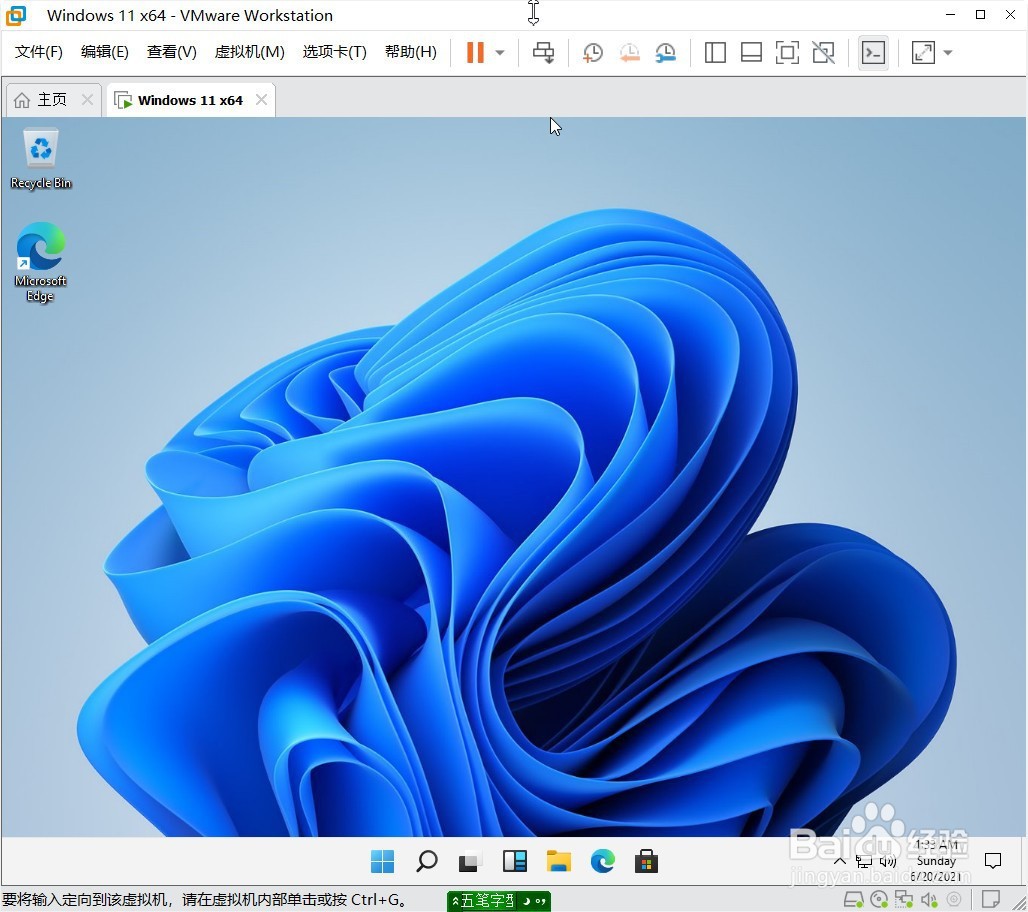1、新建虚拟机
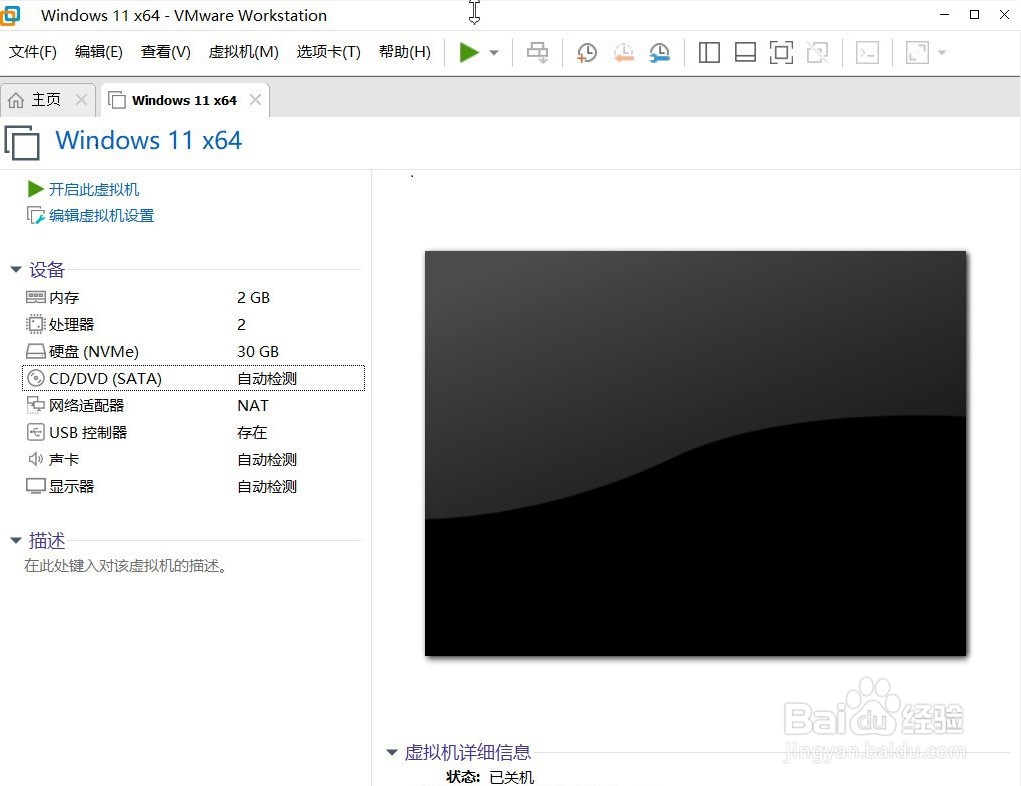
2、把下载好的win11镜像文件加载到虚拟机,开机,当出现此画面时按回车键

3、开始安装,点击NEXT

4、点击这里跳过密钥

5、这里选择的是专业版
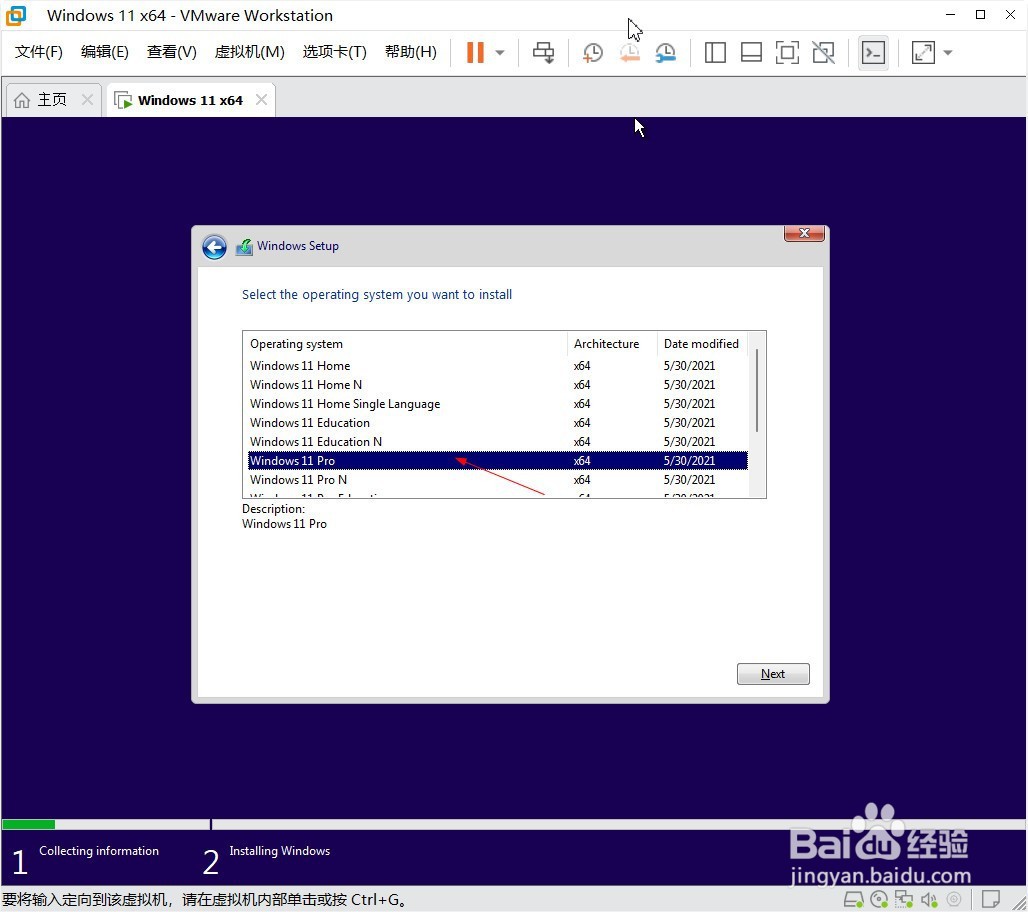
6、选择第二个,全新安装

7、这里选择US,点击YES

8、第二个键盘布局,选择跳过

9、选择第一个,点击NEXT

10、填你的微软账户及密码(没有的先注册)
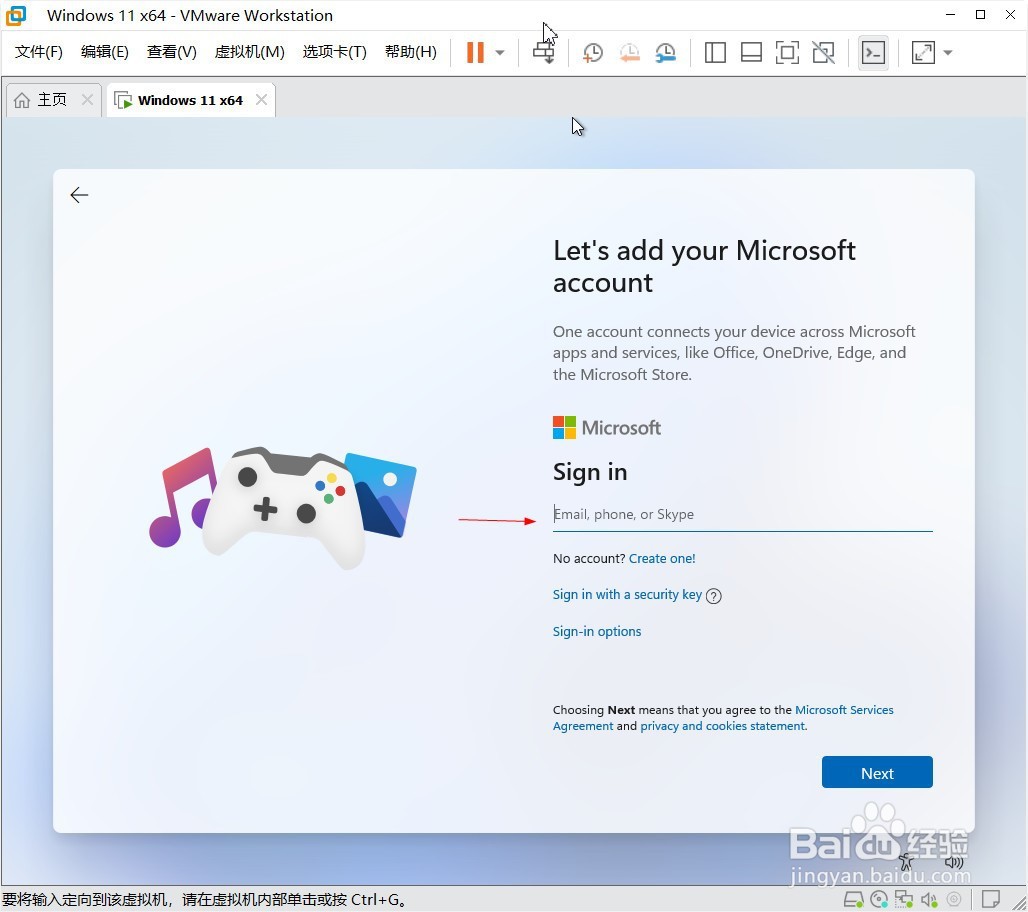

11、设置PIN码(include letters and symbols打上勾所设置密码必须包括字母和符号,密码不能设置成123456或111111等)

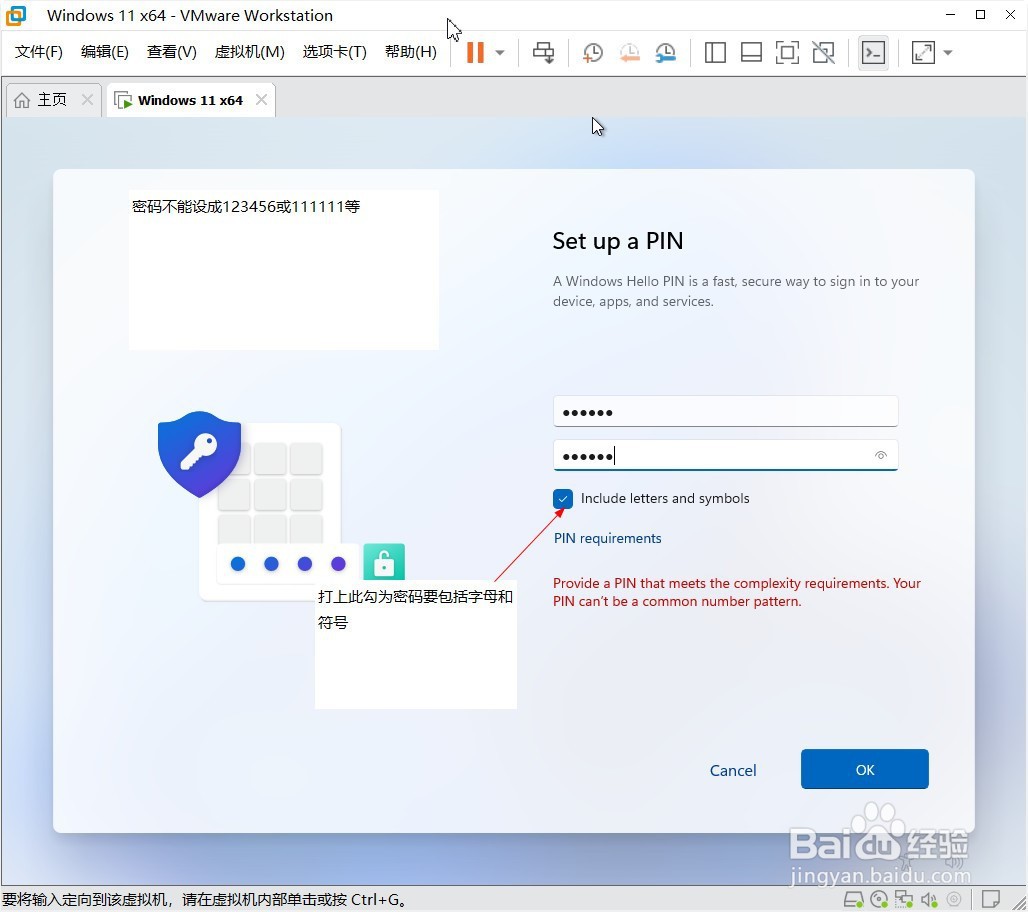
12、设置用户名、密码(密码也可以为空)
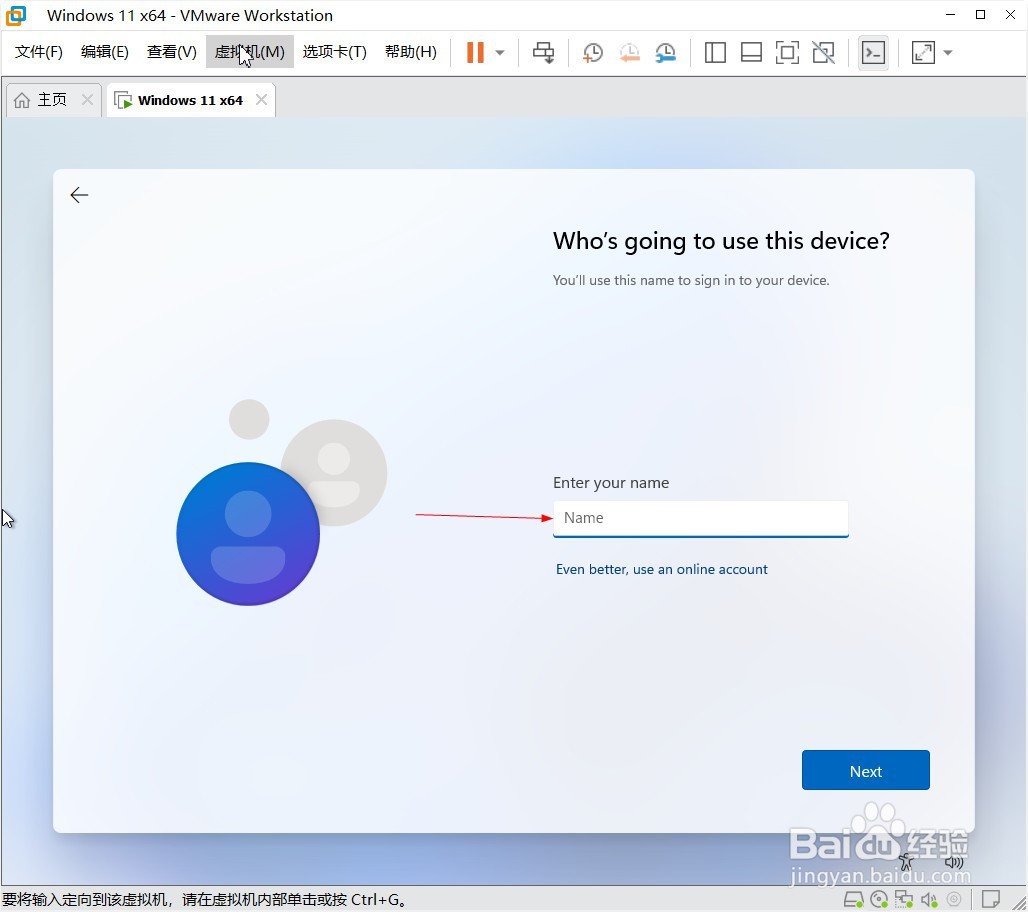
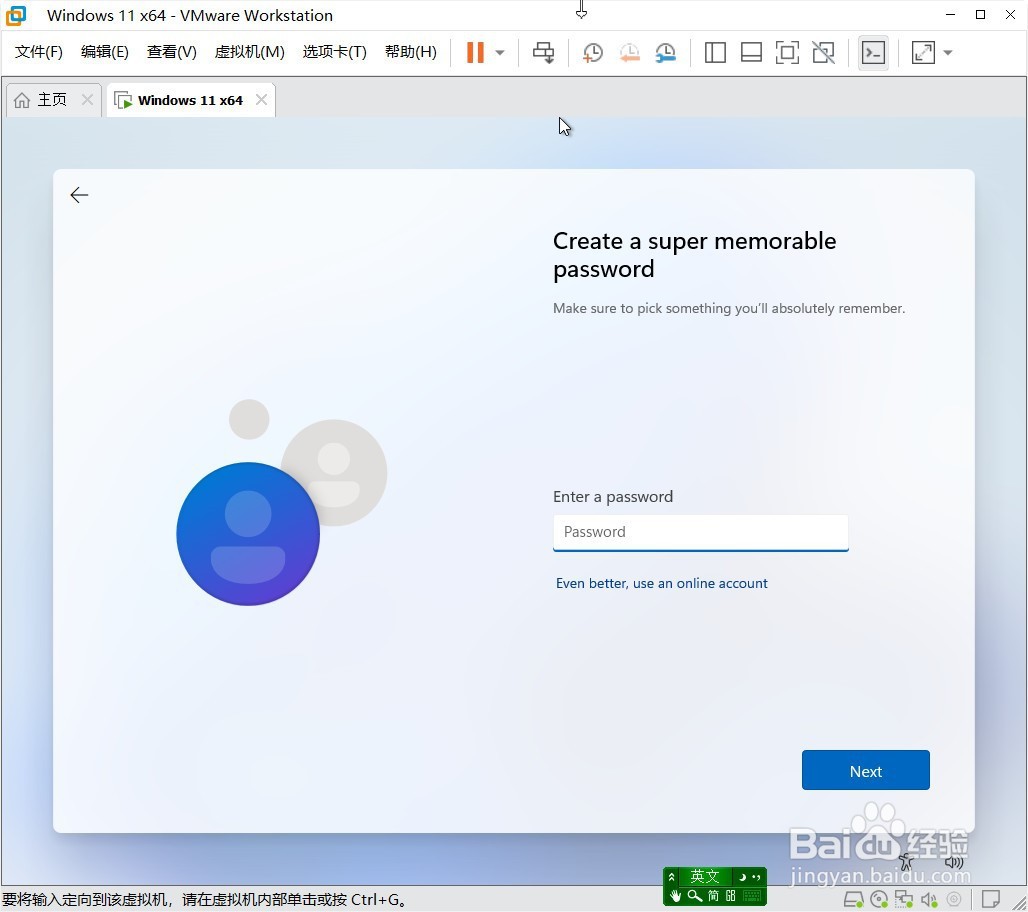
13、隐私设置,直接NEXT,然后点击Accept

14、这个是定制体验,跳过即可

15、最后等待几分钟

16、完成安装,大功告成